Google शीट्स में उच्चतम मान को कैसे हाइलाइट करें
आप किसी श्रेणी में उच्चतम मान को हाइलाइट करने के लिए Google शीट्स में कस्टम फॉर्मूला सुविधा का उपयोग कर सकते हैं।
निम्नलिखित उदाहरण दिखाता है कि अभ्यास में कस्टम फॉर्मूला फ़ंक्शन का उपयोग कैसे करें।
उदाहरण: Google शीट्स में उच्चतम मान को हाइलाइट करें
मान लीजिए कि हमारे पास Google शीट्स में निम्नलिखित डेटा सेट है:

मान लीजिए कि हम पॉइंट कॉलम में उच्चतम मान को हाइलाइट करना चाहते हैं।
ऐसा करने के लिए, हम श्रेणी B2:B11 में कोशिकाओं को हाइलाइट कर सकते हैं, फिर फ़ॉर्मेट टैब पर क्लिक करें, फिर सशर्त स्वरूपण पर क्लिक करें:
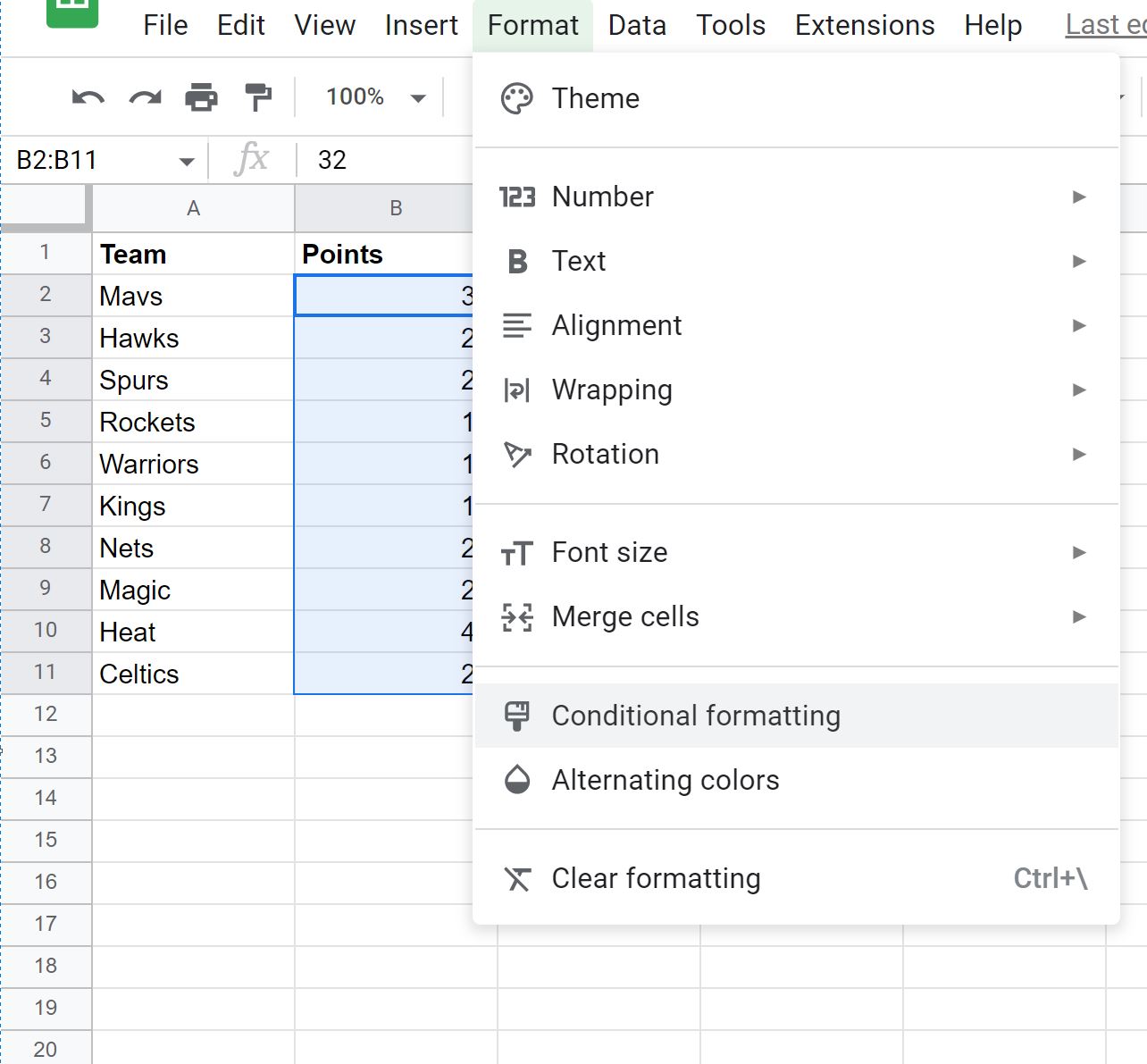
स्क्रीन के दाईं ओर दिखाई देने वाले सशर्त प्रारूप नियम पैनल में, यदि ड्रॉप-डाउन मेनू पर फ़ॉर्मेट सेल पर क्लिक करें, फिर कस्टम फॉर्मूला चुनें, और फिर निम्नलिखित फॉर्मूला दर्ज करें:
=B2=MAX($B$2:$B$11)
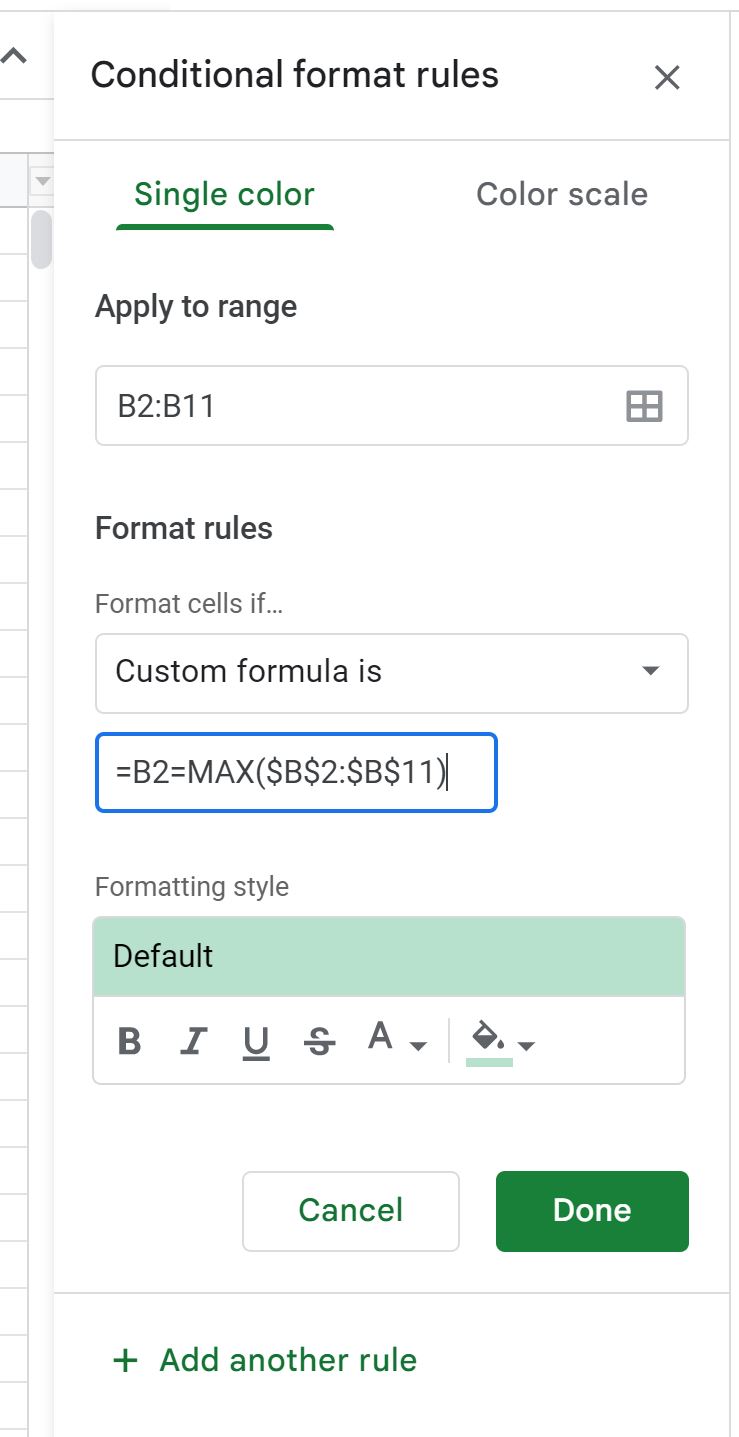
एक बार जब आप Done पर क्लिक करते हैं, तो पॉइंट कॉलम में उच्चतम मान वाला सेल हाइलाइट हो जाएगा:
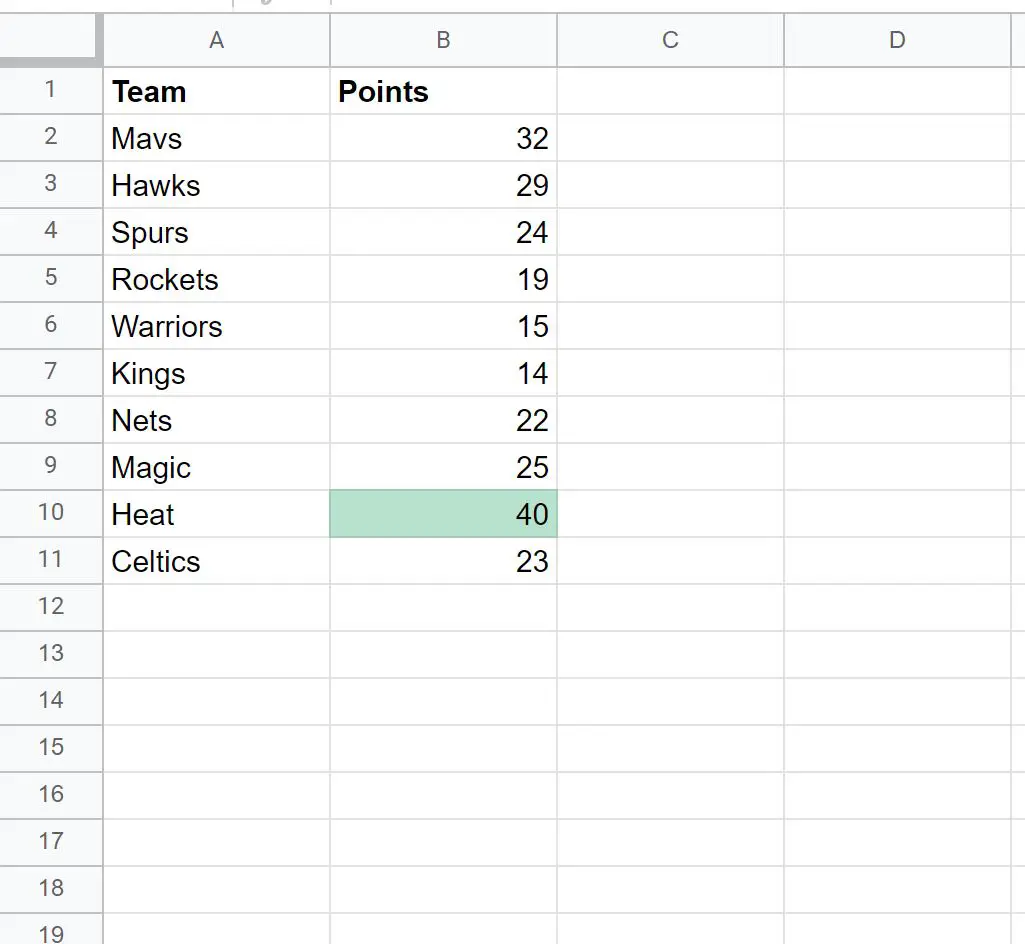
डिफ़ॉल्ट रूप से, Google शीट अपनी सशर्त स्वरूपण शैली के रूप में हल्के हरे रंग की पृष्ठभूमि का उपयोग करती है।
हालाँकि, आप फ़ॉर्मेटिंग स्टाइल बॉक्स में डिफ़ॉल्ट सेटिंग्स को बदलकर सशर्त फ़ॉर्मेटिंग को अपनी इच्छानुसार प्रदर्शित करते हैं।
ध्यान दें : यदि किसी श्रेणी में उच्चतम मान साझा करने वाले कई सेल हैं, तो उनमें से प्रत्येक सेल को हाइलाइट किया जाएगा।
अतिरिक्त संसाधन
निम्नलिखित ट्यूटोरियल बताते हैं कि Google शीट्स में अन्य सामान्य कार्य कैसे करें:
Google शीट्स: यदि किसी अन्य सेल में टेक्स्ट है तो सशर्त स्वरूपण
Google शीट्स: यदि कोई अन्य सेल खाली नहीं है तो सशर्त स्वरूपण
Google शीट्स: किसी अन्य शीट से सशर्त स्वरूपण
Google शीट्स: चेकबॉक्स-आधारित सशर्त स्वरूपण